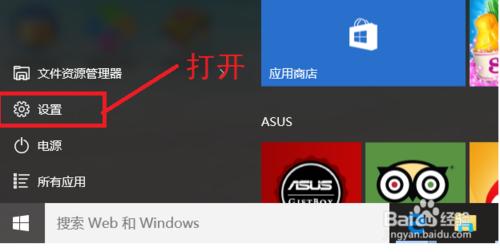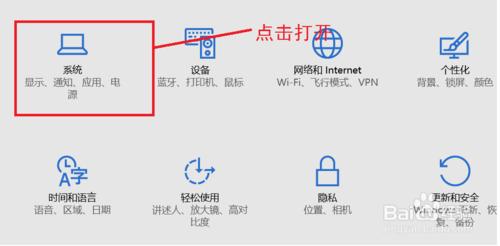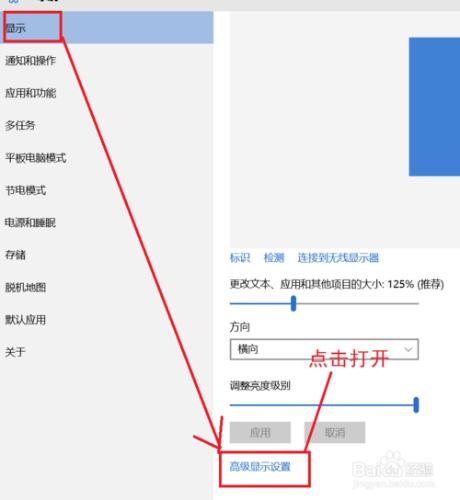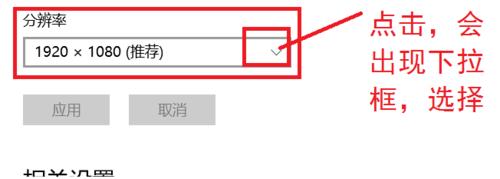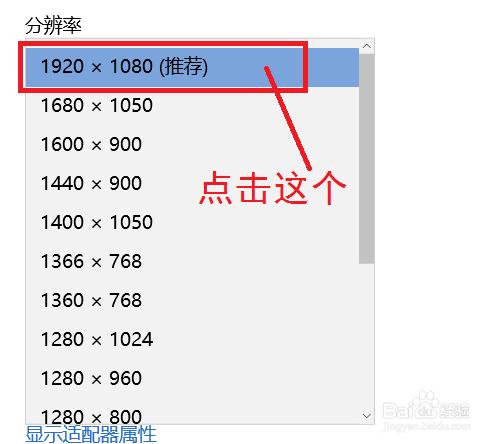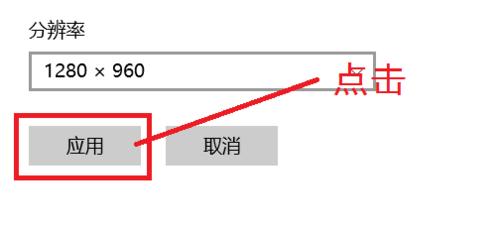買到手的筆記本看著桌面有點不清晰什麼的,想讓頁面變得清晰點,那麼就需要調筆記本的解析度了,如何來調呢?下面我來教大家調WIN10系統的解析度。
工具/原料
WIN10系統的筆記本一臺
方法/步驟
在桌面點選開始選單,找到選單裡面的設定選項,點選開啟。如圖所示:
然後我們可以在開啟的設定裡面找到系統這個選項,點選開啟它,如圖示:
在開啟的系統選項左邊找到顯示這個選項,點選它開啟,在右邊下滑找到高階顯示設定,如圖:
點選開啟高階顯示設定後,我們可以看到解析度調整的下拉框,如圖:
點選這個下拉框,我們可以看到很多解析度,點選選中最好的或推薦的那個解析度,如圖:
在下拉框的下面可以看到應用和取消這兩個選項,我們需要點選“應用”才算解析度更改成功。如圖:
注意事項
最後一步不要忘記點選應用,不然前功盡棄。
希望對你們有所幫助,多多支援哦